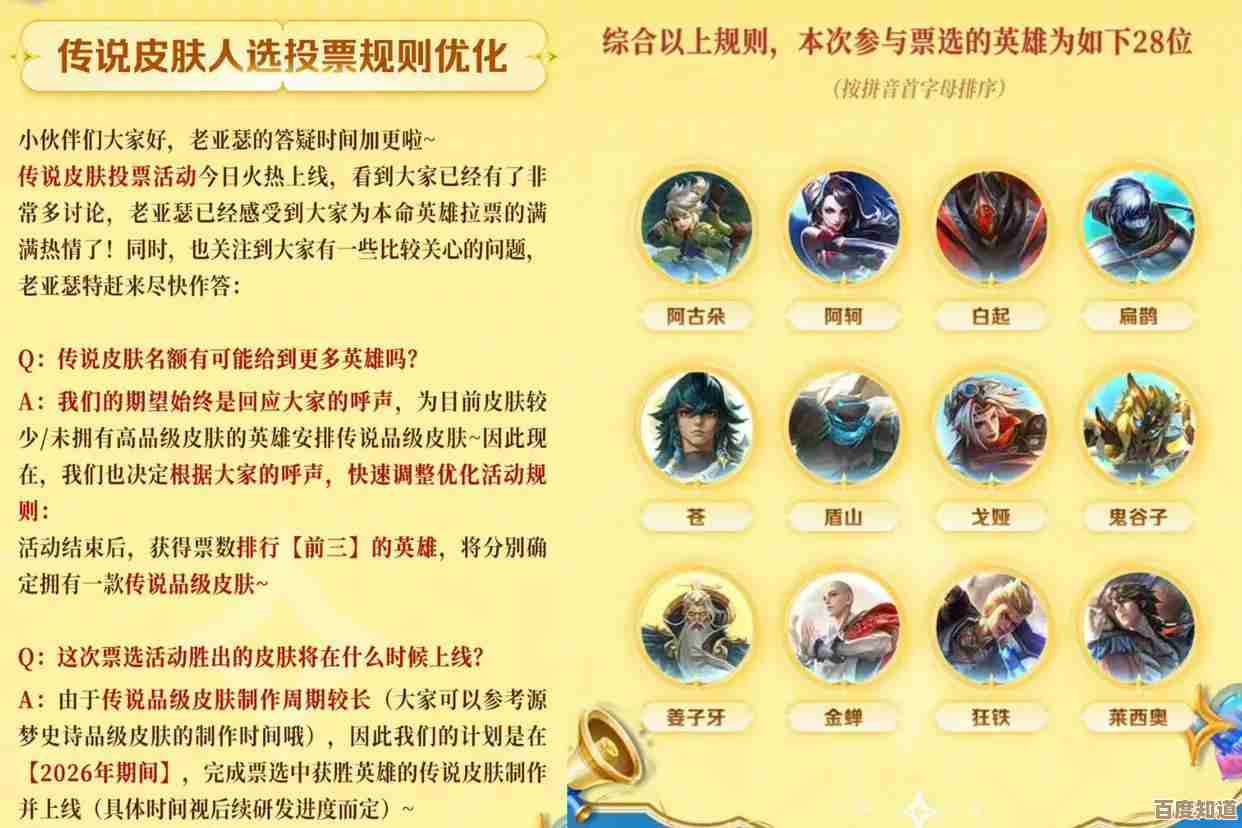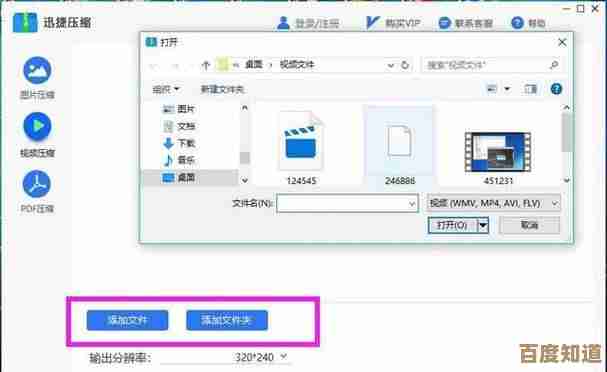详细步骤教学:如何设置迅雷为默认下载器
- 问答
- 2025-10-25 07:10:47
- 4
哎,你发现没,有时候在网上点个下载链接,电脑就自作主张地弹出一个你压根不熟悉的下载窗口,真是让人有点…嗯,怎么说呢,烦躁?尤其是当你更习惯用迅雷那种能“嗖”一下把东西拽下来的感觉时,我就经历过好几次,明明迅雷就躺在桌面上,系统却偏偏去调用那个慢吞吞的浏览器自带下载,简直像故意跟你作对似的。
咱们今天就来聊聊,怎么温柔地(或者说,稍微带点强制性地)告诉你的电脑:“嘿,老兄,以后下载这活儿,就认准迅雷了,明白?” 这个过程其实不复杂,但有时候那些设置选项藏得有点深,得像捉迷藏一样把它们找出来。
你得确保迅雷已经妥妥地安装好了,并且是最新版本,这个嘛,就像你要用钥匙开门,总得先确认钥匙在手里对吧?打开迅雷,随便找个什么小文件点一下下载,看看它能不能正常蹦出来工作,如果它自己都打不起精神,那后面的一切都白搭。
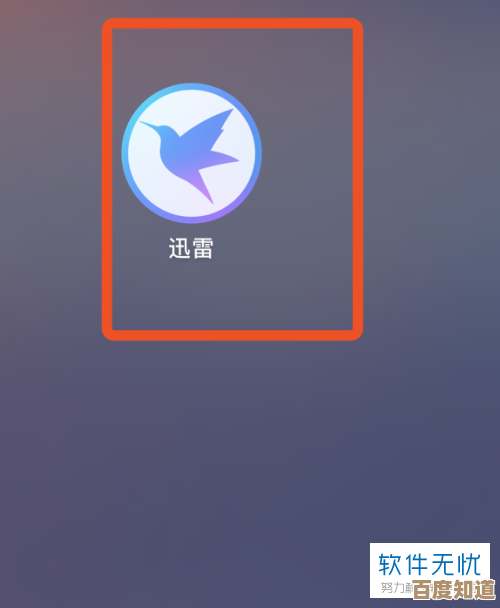
好了,重头戏来了,咱们去系统的“控制面板”里转一圈,别怕,没那么吓人,在Windows里,你可以在开始菜单旁边的搜索框里直接敲“默认程序”,或者“控制面板”然后找“程序”分类下的“设置默认程序”,点进去之后,你会看到一个程序列表,需要耐心地找找“迅雷”或者“Thunder”这个名字,有时候它可能叫“迅雷9”或者别的什么版本号,眼睛得尖一点。
找到之后,选中它,你会看到两个比较显眼的选项,一个是“将此程序设置为默认值”,另一个是“选择此程序的默认值”,我个人的习惯是,先点那个“将此程序设置为默认值”,让系统来个一键搞定,这就像给电脑下个总命令:“所有它能处理的下载类型,统统归它管!” 但有时候吧,电脑会有点小脾气,或者这个一键设置未必能覆盖所有情况,这时候,就需要我们更精细地操作一下了。

点那个“选择此程序的默认值”,你会看到一个长长的列表,里面列着各种文件类型和协议,比如什么“.torrent”啦,“ftp”啦,“http”和“https”肯定也在里面(这些就是最常见的网页下载链接类型),你需要做的就是,在这个列表里,把那些跟下载相关的选项,一个个都打上勾,特别是http和https,这俩是关键!这个过程有点枯燥,像是在核对清单,但为了以后省心,值得的,全部勾选之后,记得点“保存”,不然就白忙活了。
哦对了,差点忘了说,迅雷软件自己内部也有个小设置能帮上忙,你打开迅雷,在右上角找找“主菜单”按钮(通常是三条横线或者一个齿轮图标),进入“设置”或“偏好设置”,里面应该有一个“浏览器整合”或者“监视浏览器”之类的选项卡,确认一下“监视浏览器点击”这个选项是开启状态,这样双管齐下,基本上就能把系统的“心意”给扳过来了。
设置完以后,最好重启一下浏览器,甚至重启下电脑让所有设置彻底生效,然后嘛,找个安全的下载链接试试看,比如一个大型的公共软件安装包,点击的那一刻,心情还有点小期待呢,就像等待一个魔术——嘿,看它是不是乖乖地唤醒了迅雷!如果迅雷的窗口如愿以偿地跳了出来,那种成就感,还挺不赖的。
当然啦,世事无绝对,有时候可能会遇到一些小波折,比如某个特别顽固的浏览器就是不肯“就范”,那种情况可能需要更深入的设置,但大多数时候,按照上面的步骤走一遍,问题就迎刃而解了,希望这点小经验,能帮你把下载这件事,变得稍微顺心一点。
本文由雪和泽于2025-10-25发表在笙亿网络策划,如有疑问,请联系我们。
本文链接:http://www.haoid.cn/wenda/43199.html

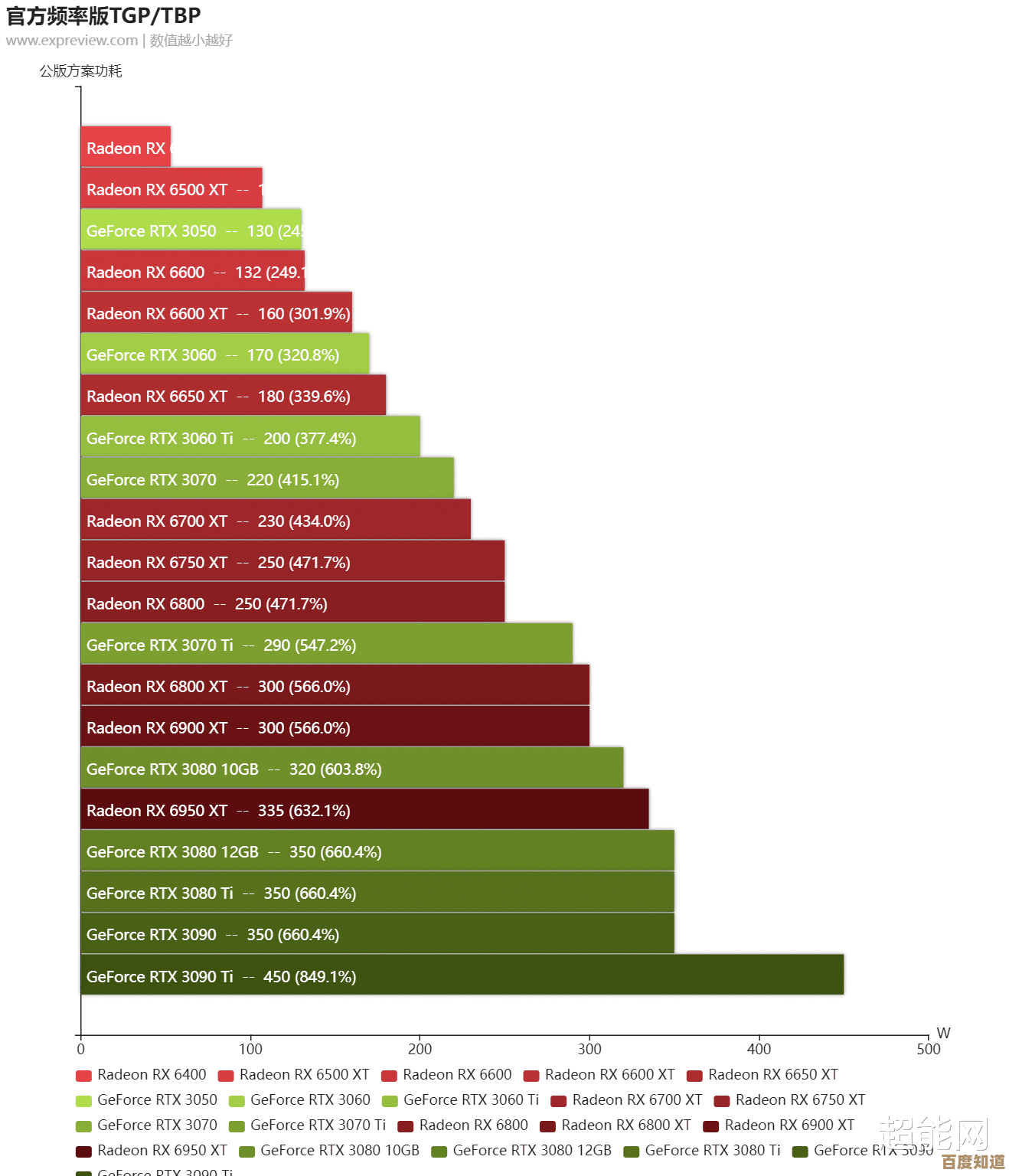
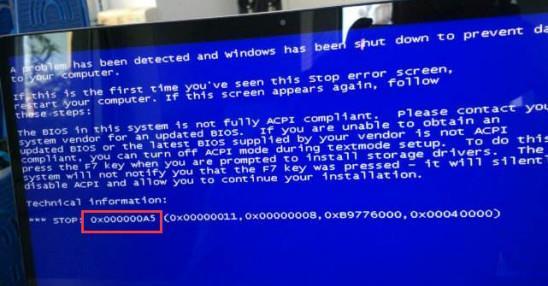
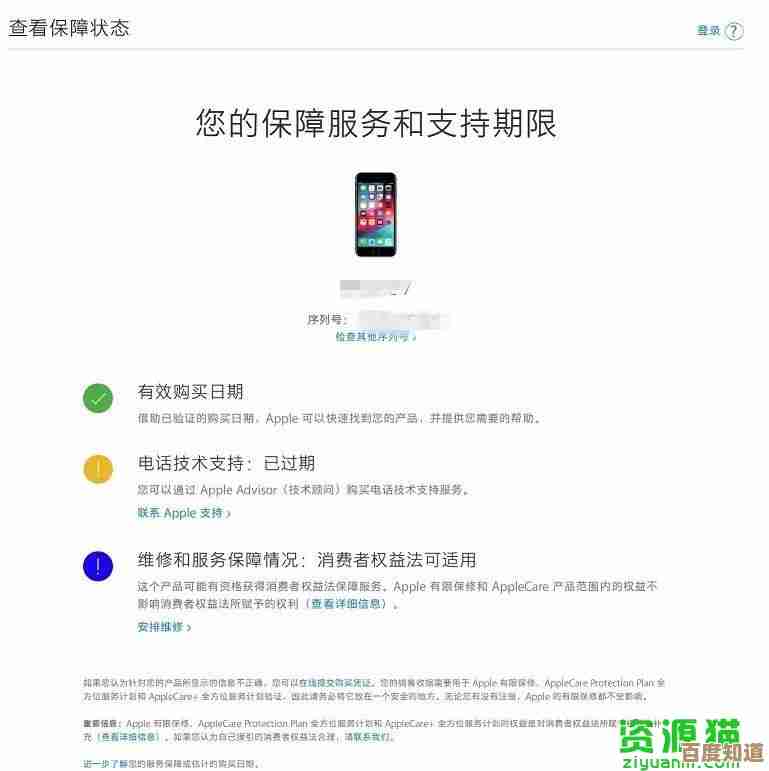
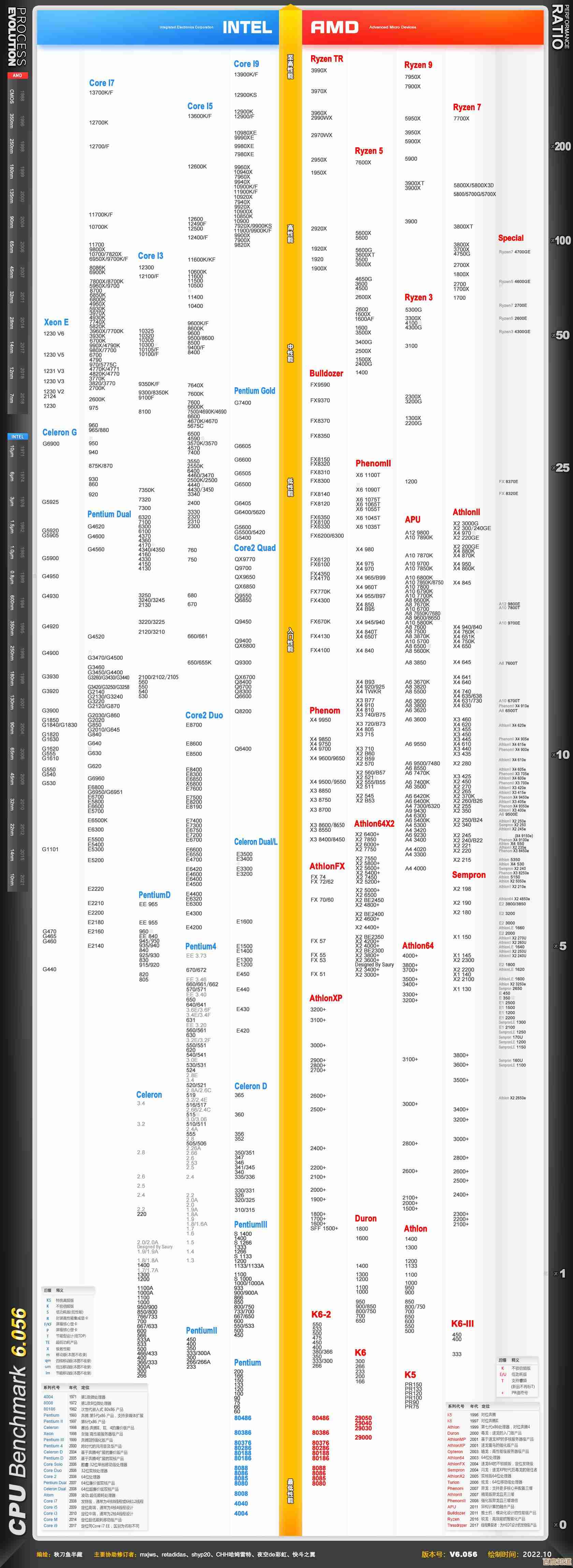
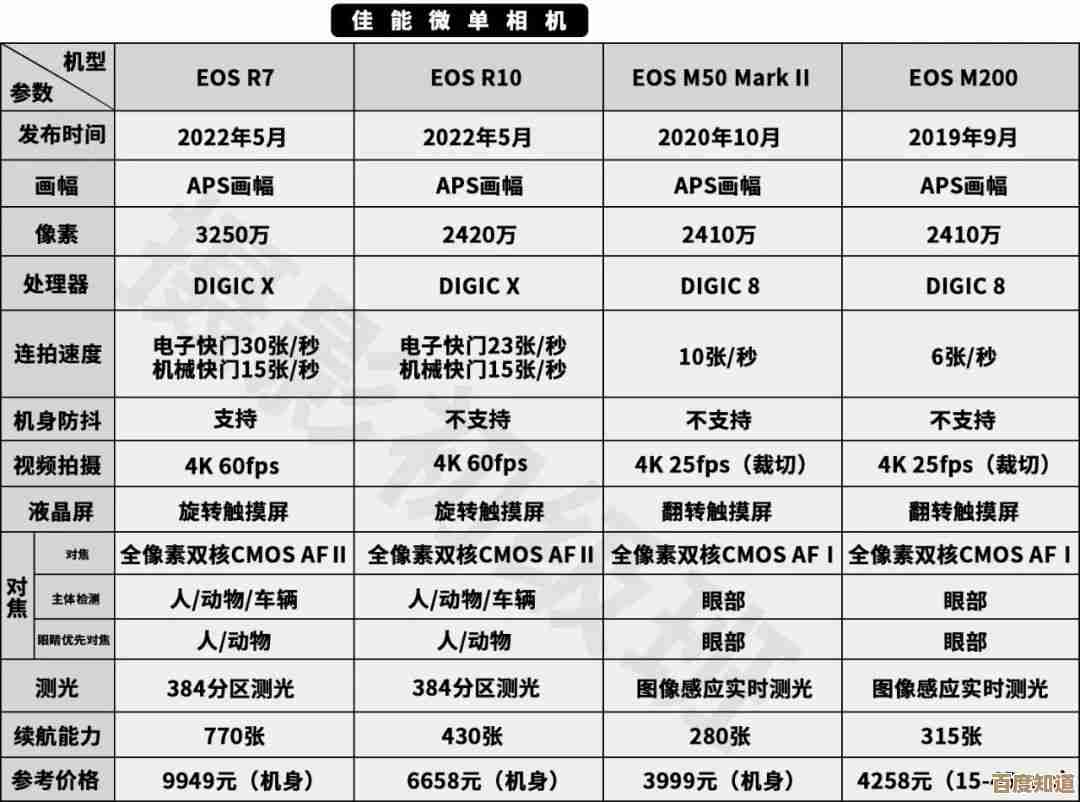
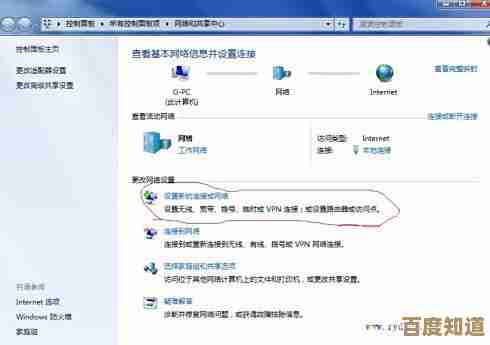
![[PS字体]掌握字体艺术,让每个设计都散发独特魅力](http://www.haoid.cn/zb_users/upload/2025/10/20251025173633176138499318250.jpg)